Как автоматически вводить дату при вводе данных в столбец?
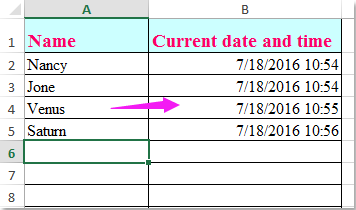
При работе с листом вы хотите, чтобы текущая дата и время автоматически вводились в столбец B при вводе данных в столбец A, как показано на следующем скриншоте. В Excel, как можно решить эту задачу простым и быстрым способом?
Автоматический ввод даты при вводе данных в столбец с помощью кода VBA
 Автоматический ввод даты при вводе данных в столбец с помощью кода VBA
Автоматический ввод даты при вводе данных в столбец с помощью кода VBA
Возможно, у нас нет прямого способа справиться с этой задачей в Excel, но следующий код VBA может помочь вам, пожалуйста, сделайте следующее:
1. Выберите вкладку листа, куда вы хотите автоматически вставить дату, затем щелкните правой кнопкой мыши и выберите «Вид Код» из контекстного меню, затем в появившемся окне Microsoft Visual Basic for Applications скопируйте и вставьте следующий код в Модуль:
Код VBA: Автоматический ввод даты при вводе данных в другой столбец:
Private Sub Worksheet_Change(ByVal Target As Range)
If Target.Cells.Count > 1 Then Exit Sub
If Not Intersect(Target, Range("A2:A15")) Is Nothing Then
With Target(1, 2)
.Value = Date & " " & Time
.EntireColumn.AutoFit
End With
End If
End Sub
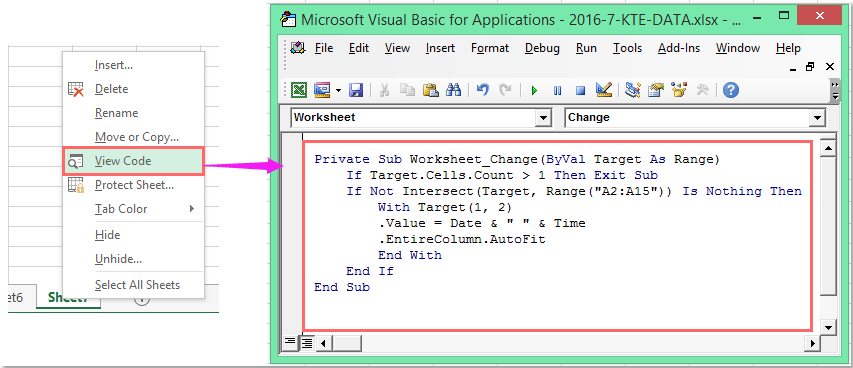
2. Затем сохраните и закройте это окно кода, вернитесь к листу. Теперь, когда вы вводите данные в столбец A, соответствующая ячейка в столбце B будет автоматически заполняться текущей датой и временем.
Примечание: В приведенном выше коде A2:A15 — это ячейки, в которые вы хотите ввести значения.
Лучшие инструменты для повышения продуктивности в Office
Повысьте свои навыки работы в Excel с помощью Kutools для Excel и ощутите эффективность на новом уровне. Kutools для Excel предлагает более300 расширенных функций для повышения производительности и экономии времени. Нажмите здесь, чтобы выбрать функцию, которая вам нужнее всего...
Office Tab добавляет вкладки в Office и делает вашу работу намного проще
- Включите режим вкладок для редактирования и чтения в Word, Excel, PowerPoint, Publisher, Access, Visio и Project.
- Открывайте и создавайте несколько документов во вкладках одного окна вместо новых отдельных окон.
- Увеличьте свою продуктивность на50% и уменьшите количество щелчков мышью на сотни ежедневно!
Все надстройки Kutools. Один установщик
Пакет Kutools for Office включает надстройки для Excel, Word, Outlook и PowerPoint, а также Office Tab Pro — идеально для команд, работающих в разных приложениях Office.
- Комплексный набор — надстройки для Excel, Word, Outlook и PowerPoint плюс Office Tab Pro
- Один установщик, одна лицензия — настройка занимает считанные минуты (MSI-совместимо)
- Совместная работа — максимальная эффективность между приложениями Office
- 30-дневная полнофункциональная пробная версия — без регистрации и кредитной карты
- Лучшее соотношение цены и качества — экономия по сравнению с покупкой отдельных надстроек